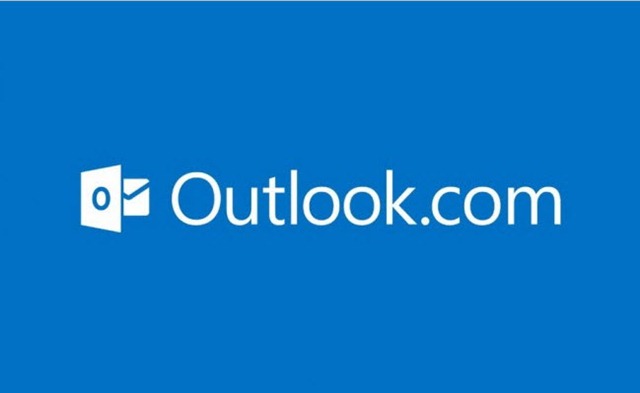A Microsoft disponibilizou no passado dia 31 de Julho, um novo e mais moderno serviço de email para consumidores: o OUTLOOK.COM.
Trata-se de um passo arrojado para a Microsoft, pois (re)imaginou por completo o conceito do email pessoal – desde o datacenter à experiência de utilização – criando um novo serviço capaz de bem servir o próximo 1 mil milhão de utilizadores. Depois o anuncio do serviço aqui, de termos ensinado a iniciar uma sessão com um código de utilização unica (ver aqui) e de termos ensinado a criar um alias (ver aqui), hoje vamos aprender a configurar a nossa conta de e-mail Outlook.com no Android.
Quem pretender configurar a sua conta de e-mail Outlook.com no Android basta seguir os seguintes passos:
Passo 1 – Vamos a Definições e no separador Pessoal escolhemos a opção Contas e sincronização
Passo 2 – Em seguida carregamos em Adicionar Conta
Passo 3 – Depois escolhemos E-mail
Passo 4 – Vamos agora proceder à configuração da conta propriamente dita. Para isso, indicamos o utilizador e password (do serviço outlook.com) e em seguida carregamos em Configuração
Passo 5 – Relativamente ao tipo de conta escolhemos Exchange
Passo 6 – Em seguida devemos indicar os seguintes parâmetros:
- Domínio/Nome de utilizador: o seu utilizador (ex. \pplware@outlook.com)
- Palavra-passe: A vossa password
- Servidor: snt-m.hotmail.com
Devem também activar a opção: Utilizar ligação segura (SSL)
Passo 7 – E está feito! Podem agora definir alguns parâmetros, de modo a terem a sincronização/notificações da vossa conta ao vosso gosto.
Caso tenham alguma duvida ou problema na conta de e-mail Outlook.com , podem deixar nos comentários que nós damos uma ajuda. Por curiosidade:
Quem já usa este “novo” serviço de e-mail. Quais as vossas impressões?